
power designer(CASE工具集)
v16.5 汉化版- 软件大小:281 MB
- 更新日期:2018-09-07 11:25
- 软件语言:简体中文
- 软件类别:数据恢复
- 软件授权:免费版
- 软件官网:待审核
- 适用平台:WinXP,Win7,Win8,Win10
- 软件厂商:

软件介绍 人气软件 下载地址
powerdesigner是款CASE工具集,如果您已经将该软件进行安装完成,并且运行在您的电脑上,就能对信息系统完成分析的管理设计,而且该软件几乎将所有的数据库模型包括,用户可以对设计的过程全程的参与。制作的相关数据模型广泛,包括物理的数据模型、数据流程图等,它可以和其他相关的开发工具进行配合使用,这样可以节省开发设计的时间。使用DataArchitect可利用实体-关系图为一个信息系统创建"概念数据模型"-CDM(ConceptualDataModel)。并且可根据CDM产生基于某一特定数据库管理系统的"物理数据模型"-PDM(PhysicalDataModel)。还可优化PDM,产生为特定DBMS创建数据库的SQL语句并可以文件形式存储以便在其他时刻运行这些SQL语句创建数据库。另外,DataArchitect还可根据已存在的数据库反向生成PDM、CDM及创建数据库的SQL脚本。
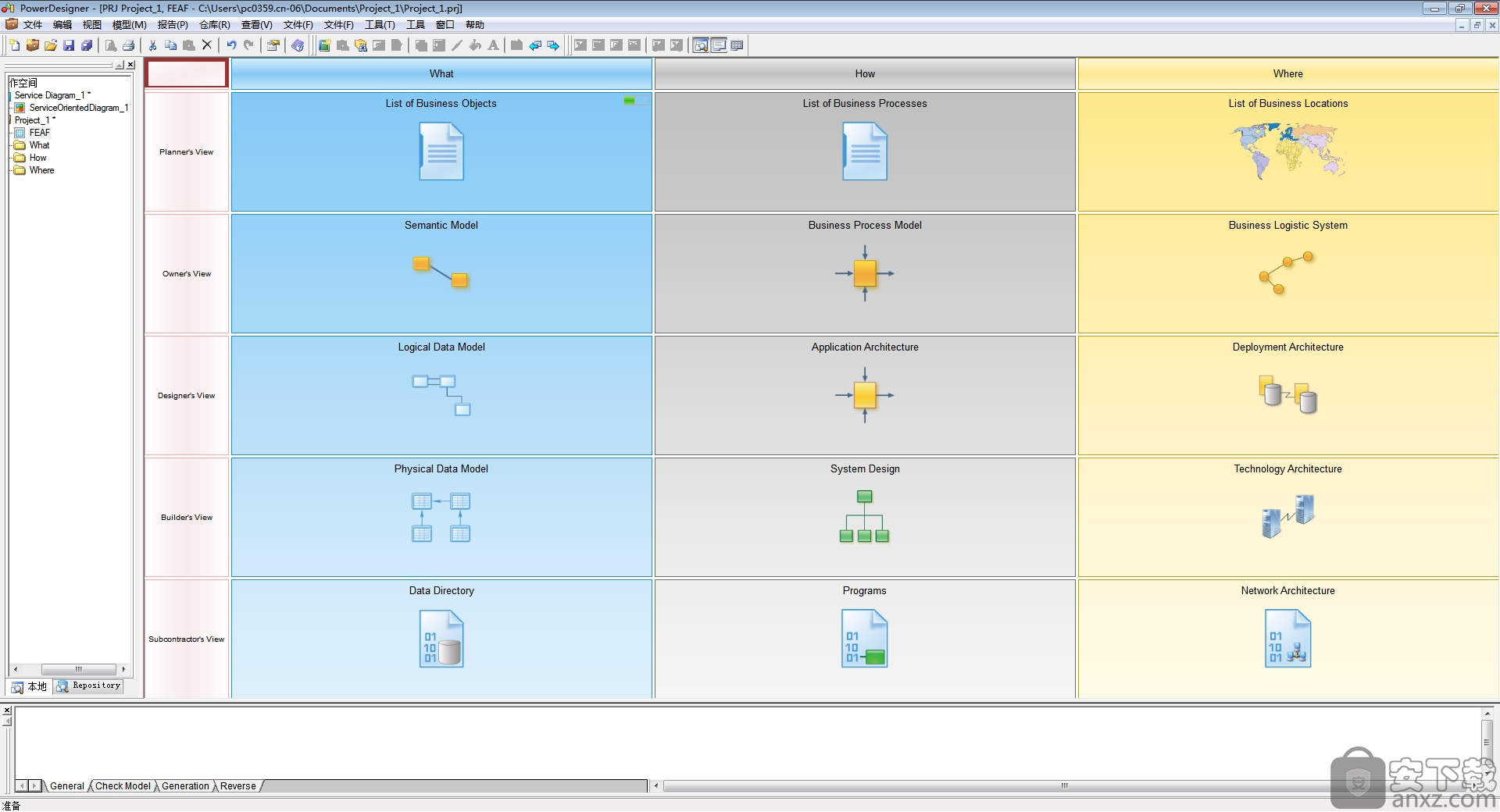
软件功能
是一个图形化和易于使用的企业建模环境。
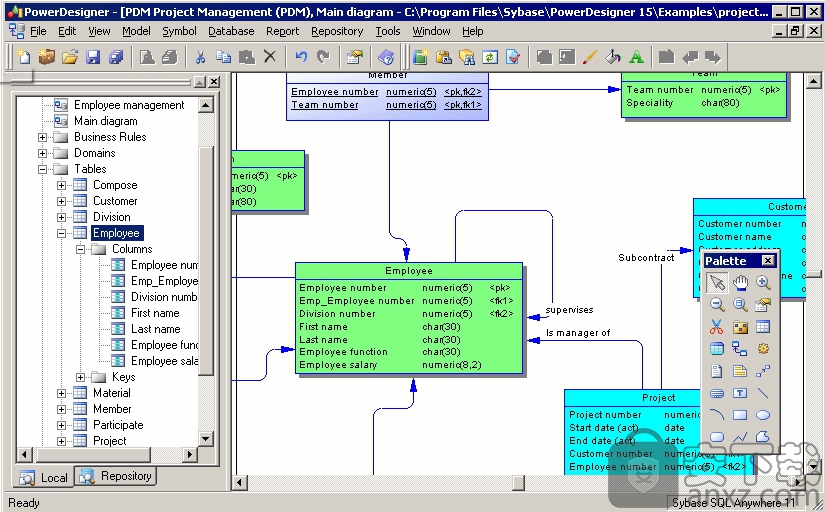
欢迎页面允许您单击访问所有最近的项目、工作空间和模型,并提供指向“新建模型”和“新建项目”对话框的直接链接和一系列帮助材料。若要禁止此页,请选中“不要再次显示此页”复选框。您可以通过选择View >欢迎页面随时重新显示它。
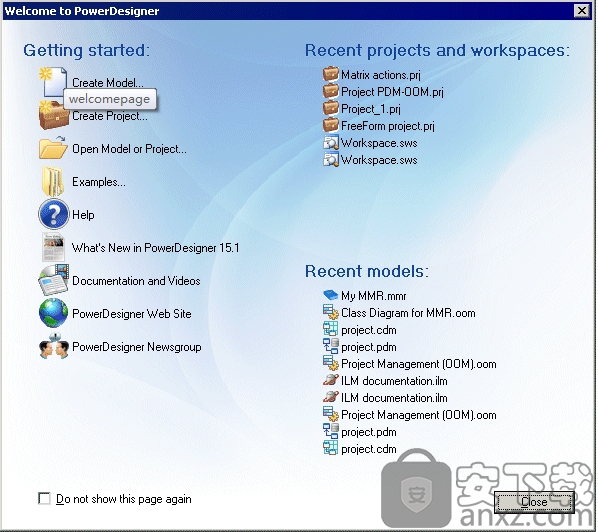
浏览器提供了所有模型对象的分层视图。
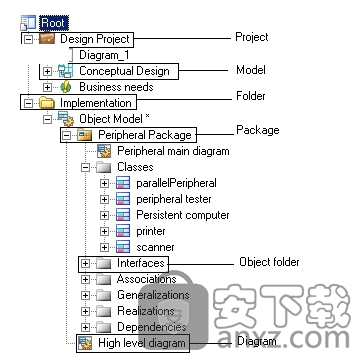
每个模型对象都有一个属性表,它允许您查看和编辑其任何属性。您可以通过双击对象的符号或浏览器条目,或者右击它并从上下文菜单中选择Properties来访问对象的属性表。
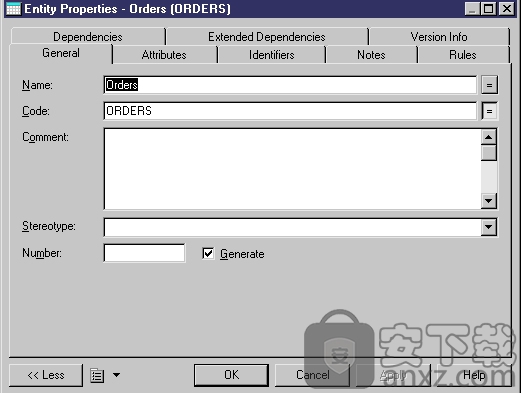
对象列表可从模型菜单中获取。您可以从对象列表中查看、添加、创建、修改和删除特定类型的多个对象。、
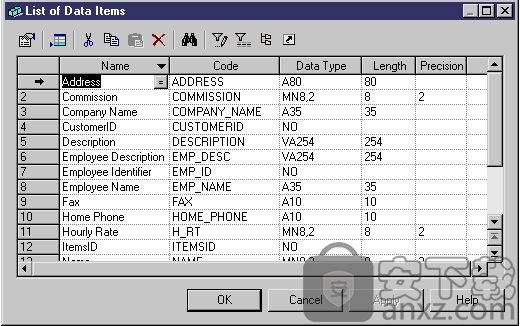
模型可以导入和导出多种文件类型和从其他模型的生成。
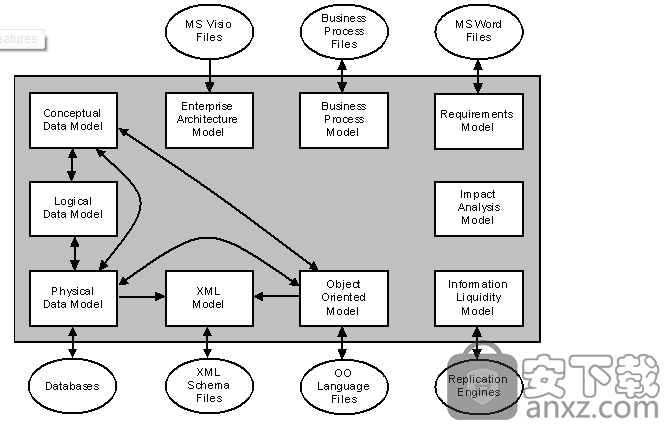
项目可以包含一个或多个项目图,它显示模型和其他文档之间的连接。
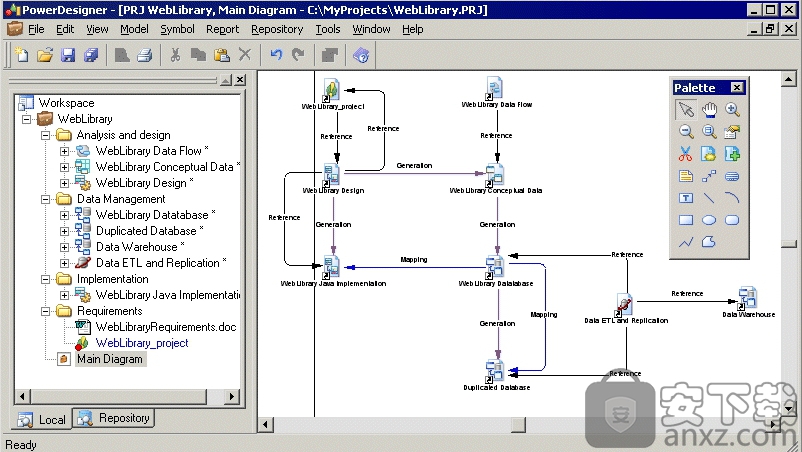
软件特色
创建模型-打开新模型对话框,让你创建一个模型(见创建模型)。
创建项目-打开新项目对话框,让您创建项目(参见创建项目)。
打开模型或项目-打开一个标准的打开对话框,让您浏览一个模型或项目打开。
示例-打开Power Designer示例文件夹,让您选择要打开的示例模型。
帮助-打开Power Designer在线帮助。
Power Designer中的新内容——打开Power Designer新功能摘要。
文档和视频-打开一个网页,列出可用的Power Designer文档和视频。
PowerDesigner网站-打开Sybase网站上的Power Designer页面。
PowerDesigner新闻组-打开Sybase网站上的Power Designer新闻组页面。
最近的项目和工作区列出了您最近的项目和工作区。单击项目或工作区打开它。
最近的模型列出了你最近的模型。单击一个模型来打开它。
安装方法
1、将您需要使用的软件下载解压完成之后,点击PowerDesigner15_Evaluation.exe应用程序就能对软件运行;

2、进入软件的欢迎安装向导窗口,点击Next;
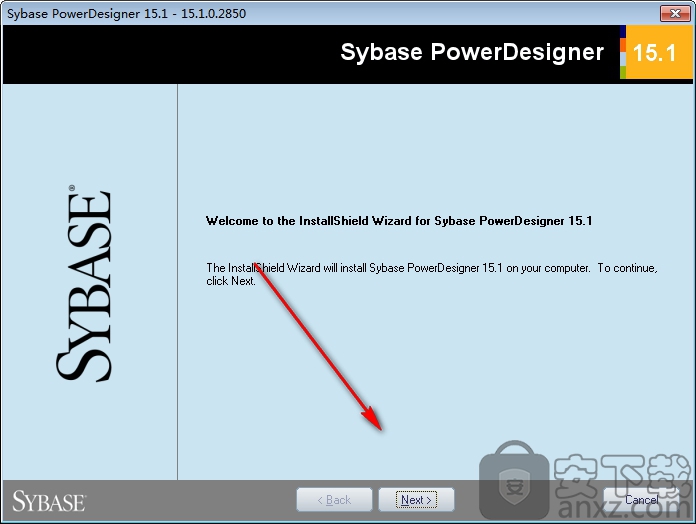
3、先对您需要使用的数据库进行快速的选择;
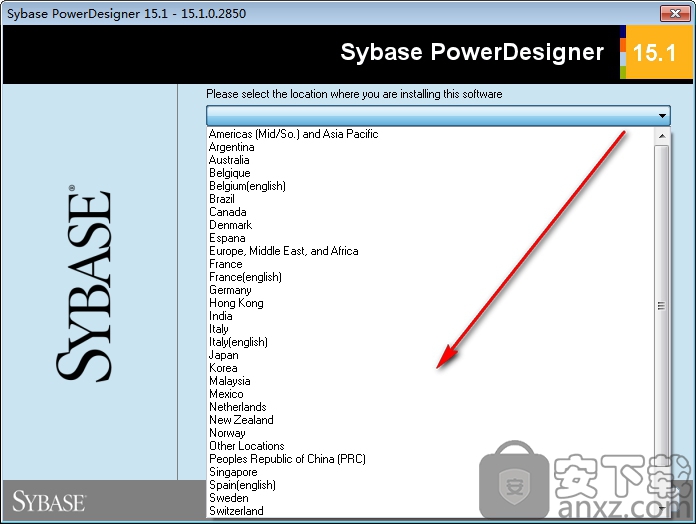
4、选择之后,对相关的许可协议进行显示,我同意软件的许可协议条款,点击Next;
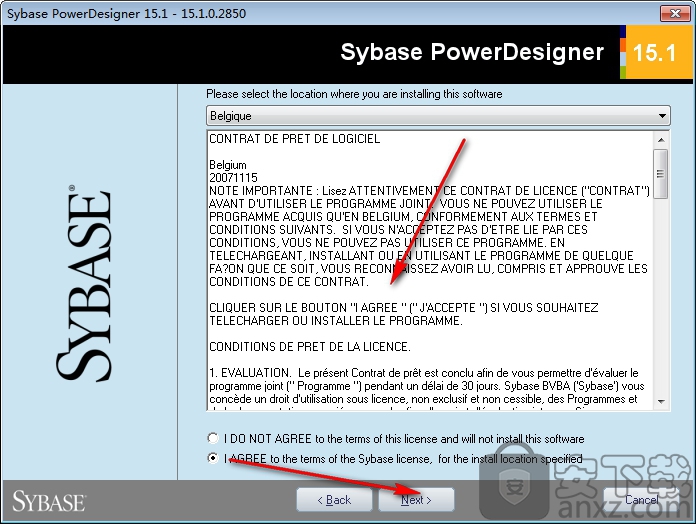
5、对该软件需要安装的位置自定义的设置,默认的安装位置在C盘“C:Program Files (x86)SybasePowerDesigner 15”,点击Next;
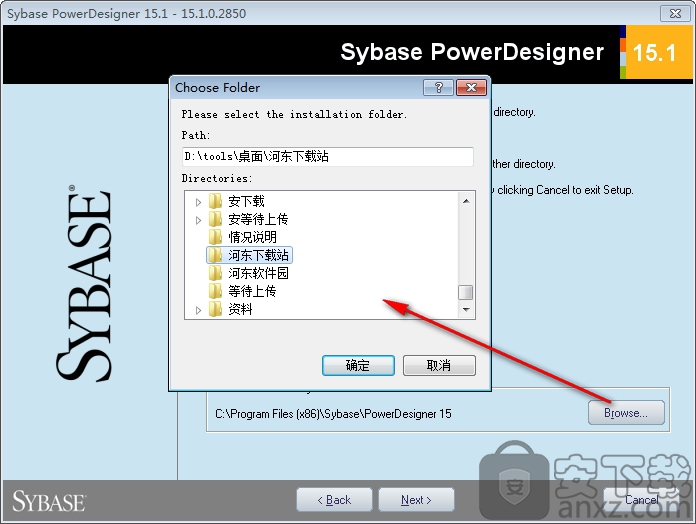
6、选择需要使用的附加任务,不需要的将勾去掉,点击Next;
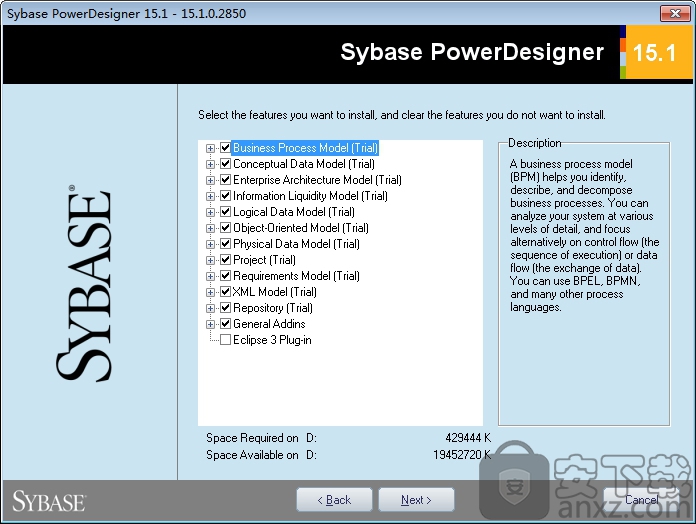
7、对快捷文件夹选择,建议选择默认的文件夹“SybasePowerDesigner 15”,使用鼠标点击Next继续安装;
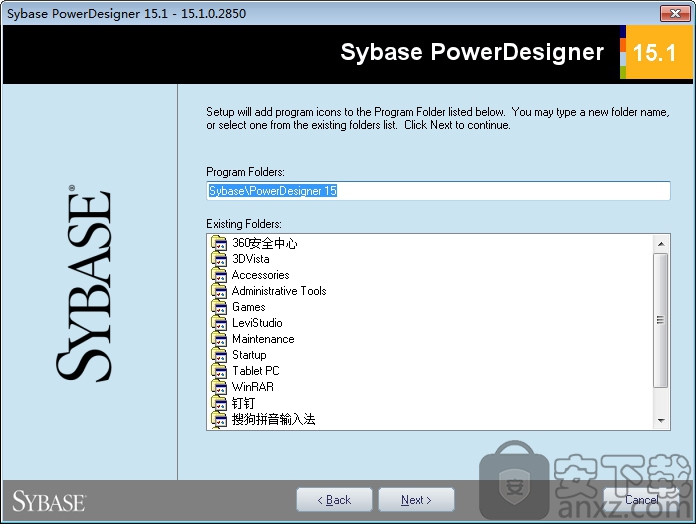
8、需要进行安装的软件已经准备完成,点击Next;
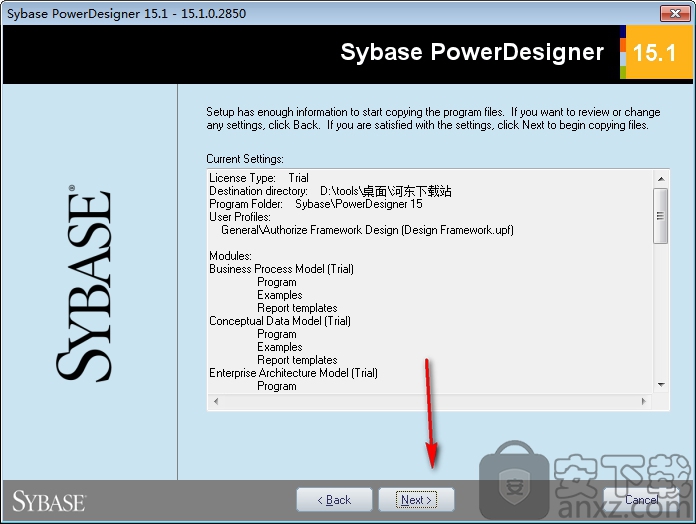
9、正在完成对软件的安装,请用户等待一会的时间就能完成软件的安装;
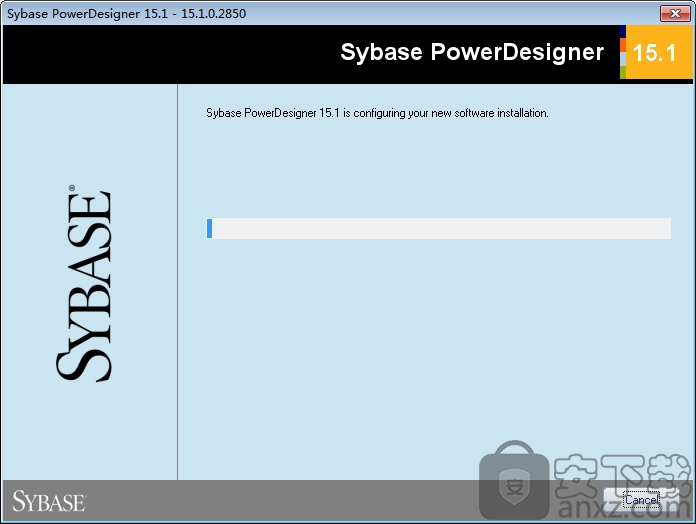
10、软件已经完成对软件安装,点击Finish;
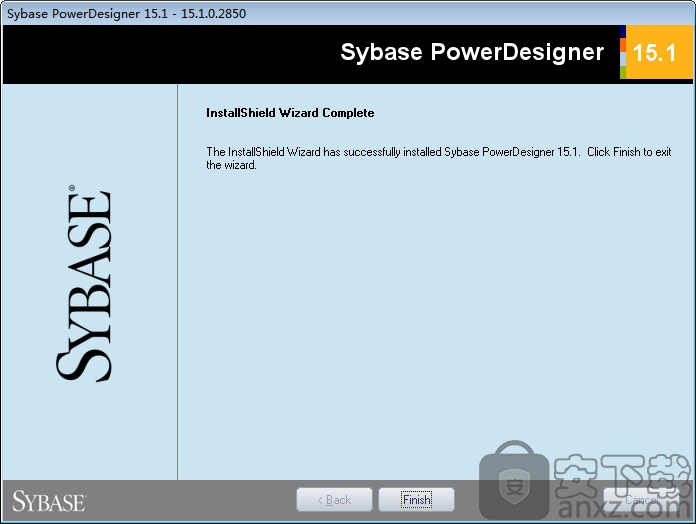
汉化方法
1、将安装包里面的PowerDesigner15汉化+注册补丁文件夹里面的所有文件复制到软件的安装目录下;
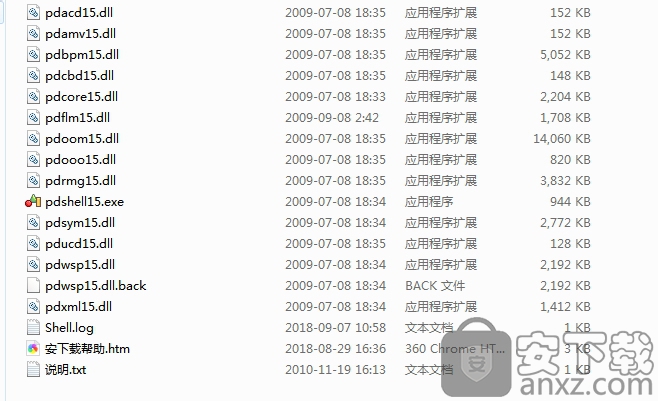
2、复制过里面出现复制提示窗口,点击复制和替换;
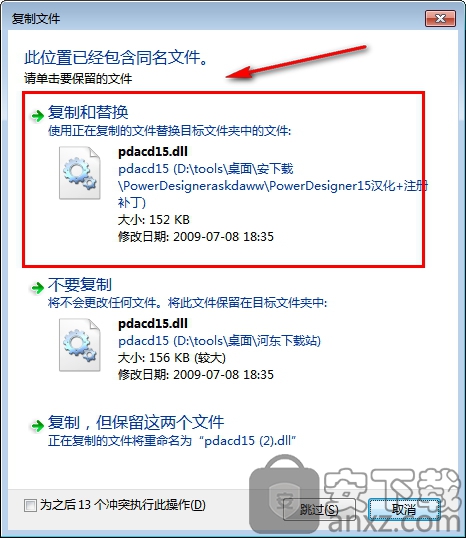
使用方法
1、进入软件的操作界面,就可以看见功能栏目显示中文语言;
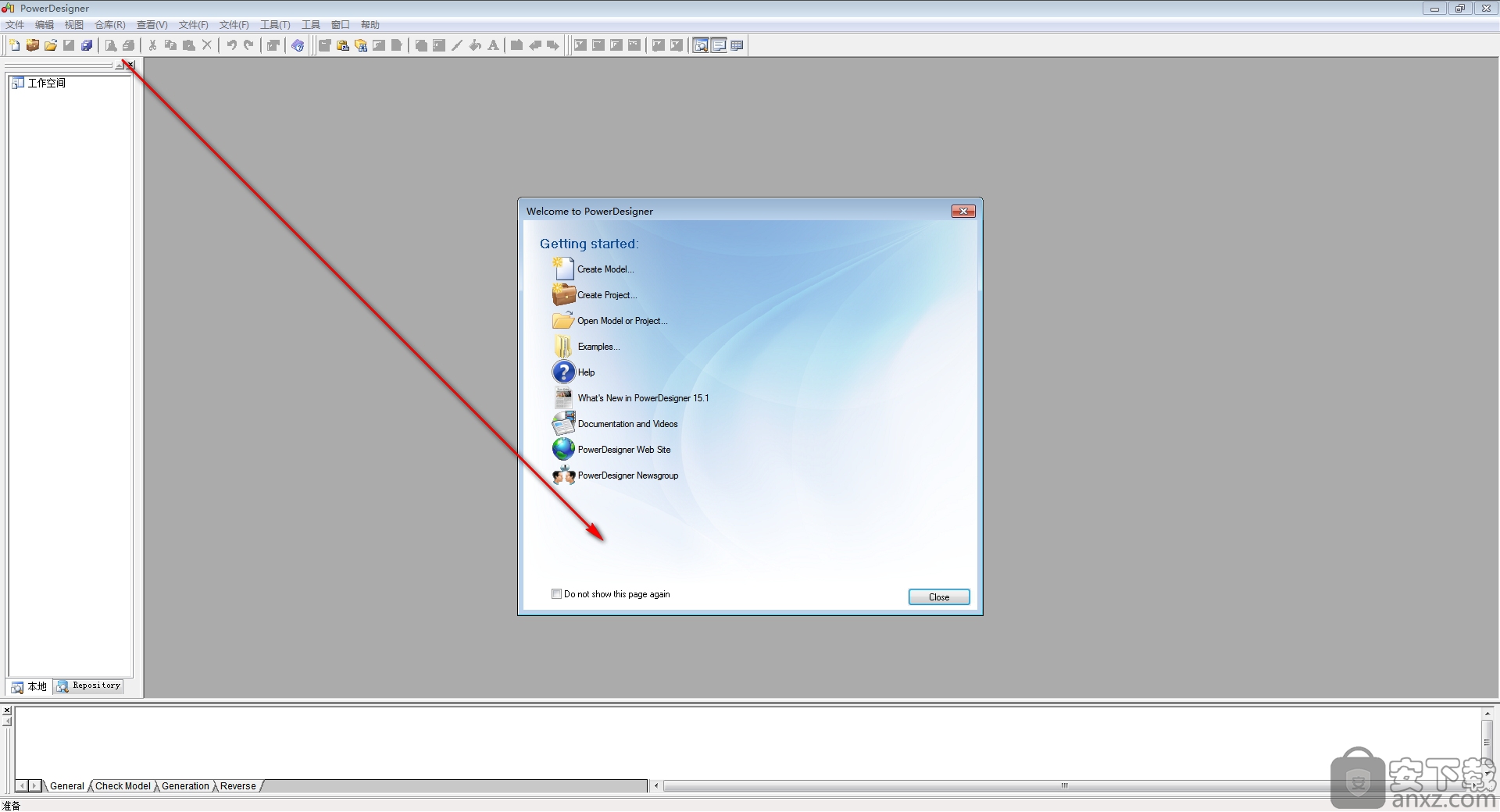
2、不过软件的汉化不完全,比如功能窗口就是英文的语言;
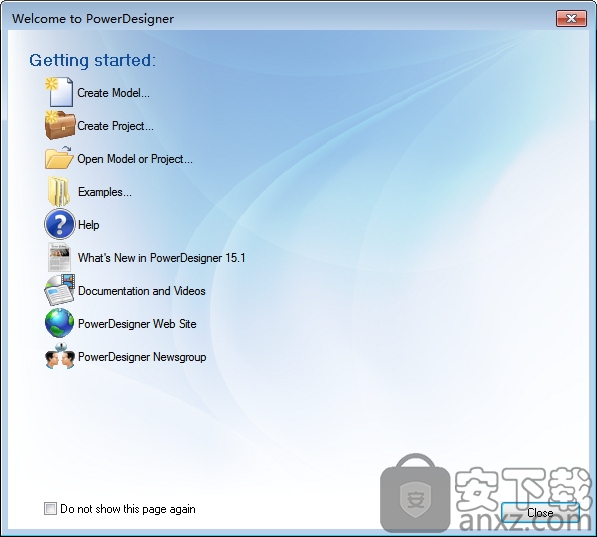
3、进入软件的相关任务创建窗口,可以根据实际的操作使用需求来完全相关的信息输入;
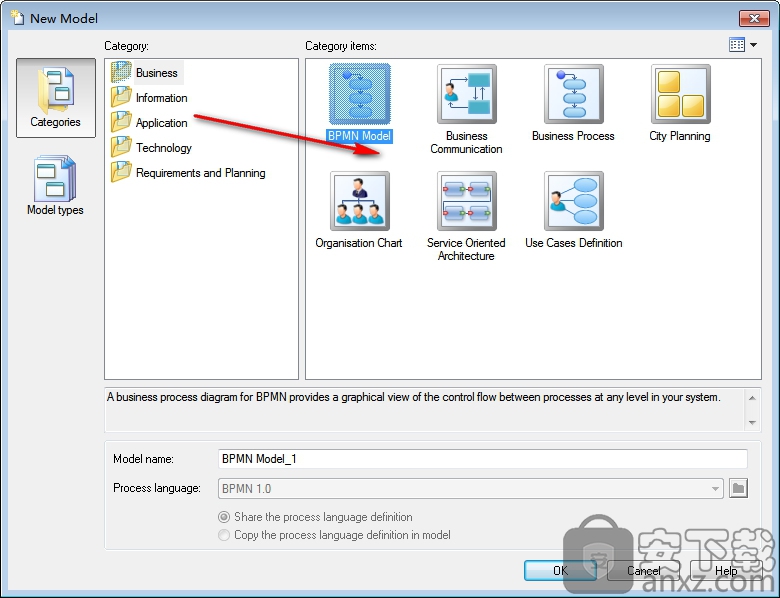
4、创建完成之后,将需要使用的任务显示在列表里面,并且出现相关的操作窗口;
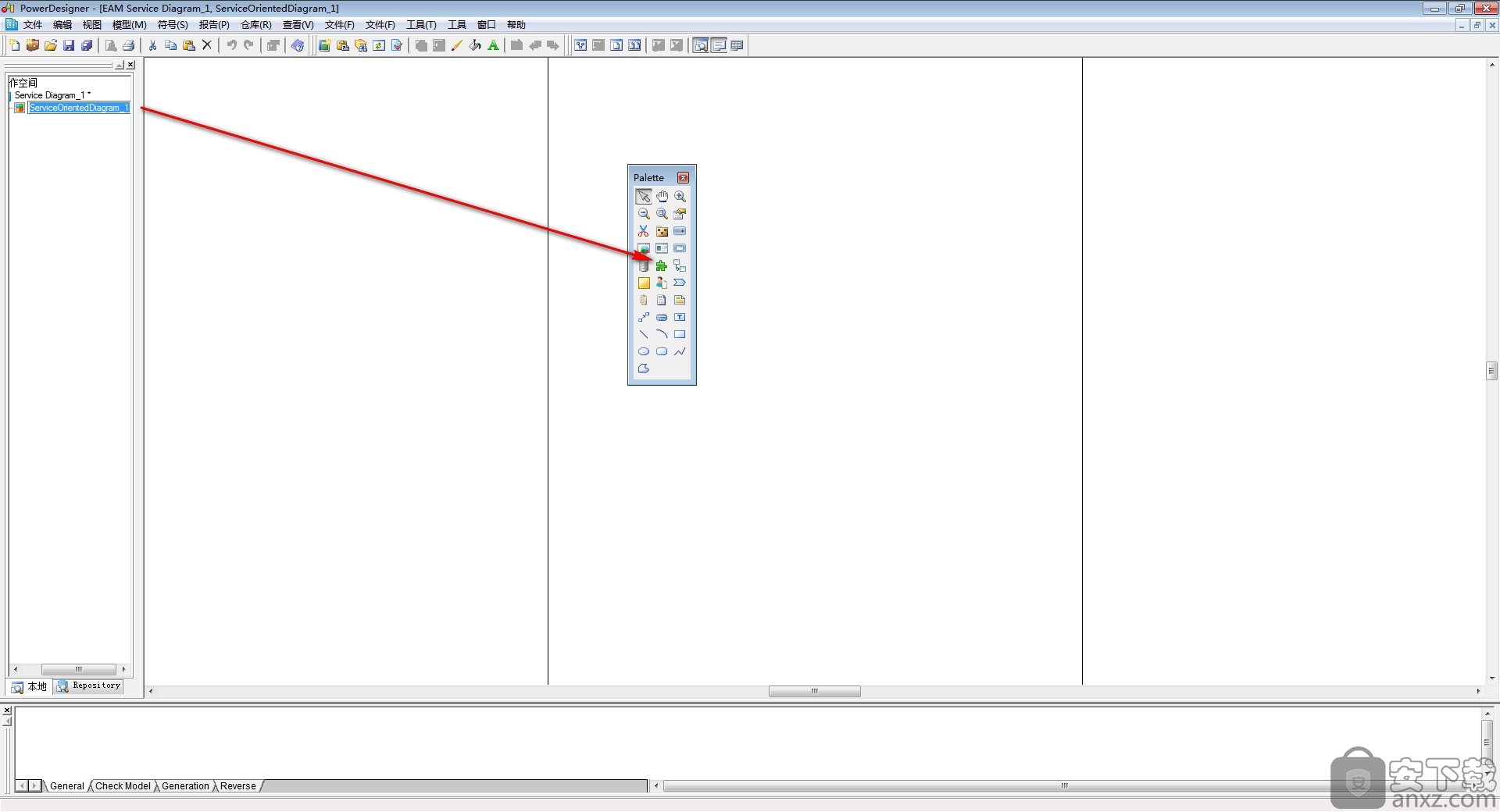
5、文件菜单里面新的方案建设,出现方案创建窗口;
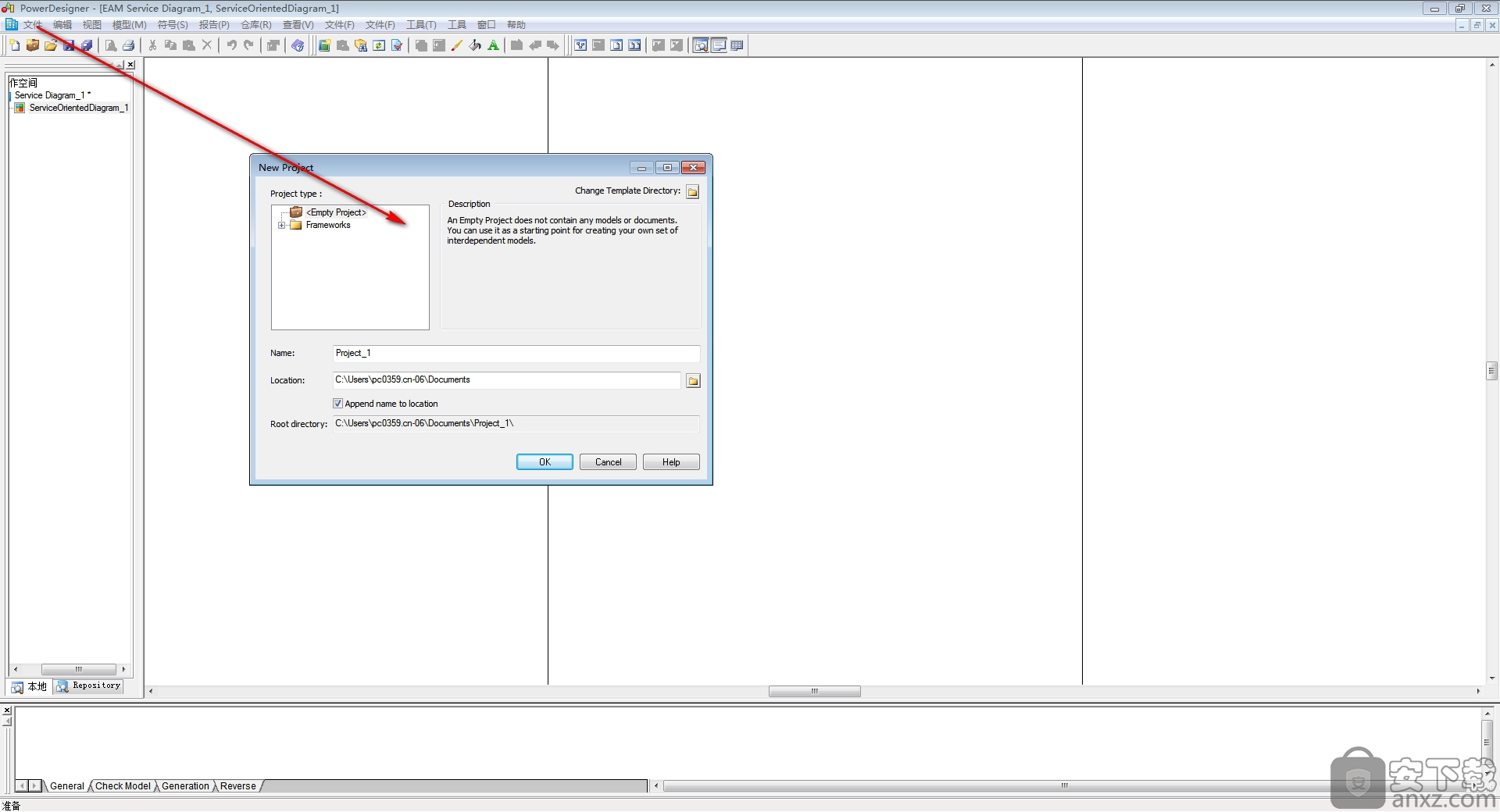
6、方案创建完成之后,就能将方案显示在操作界面上;
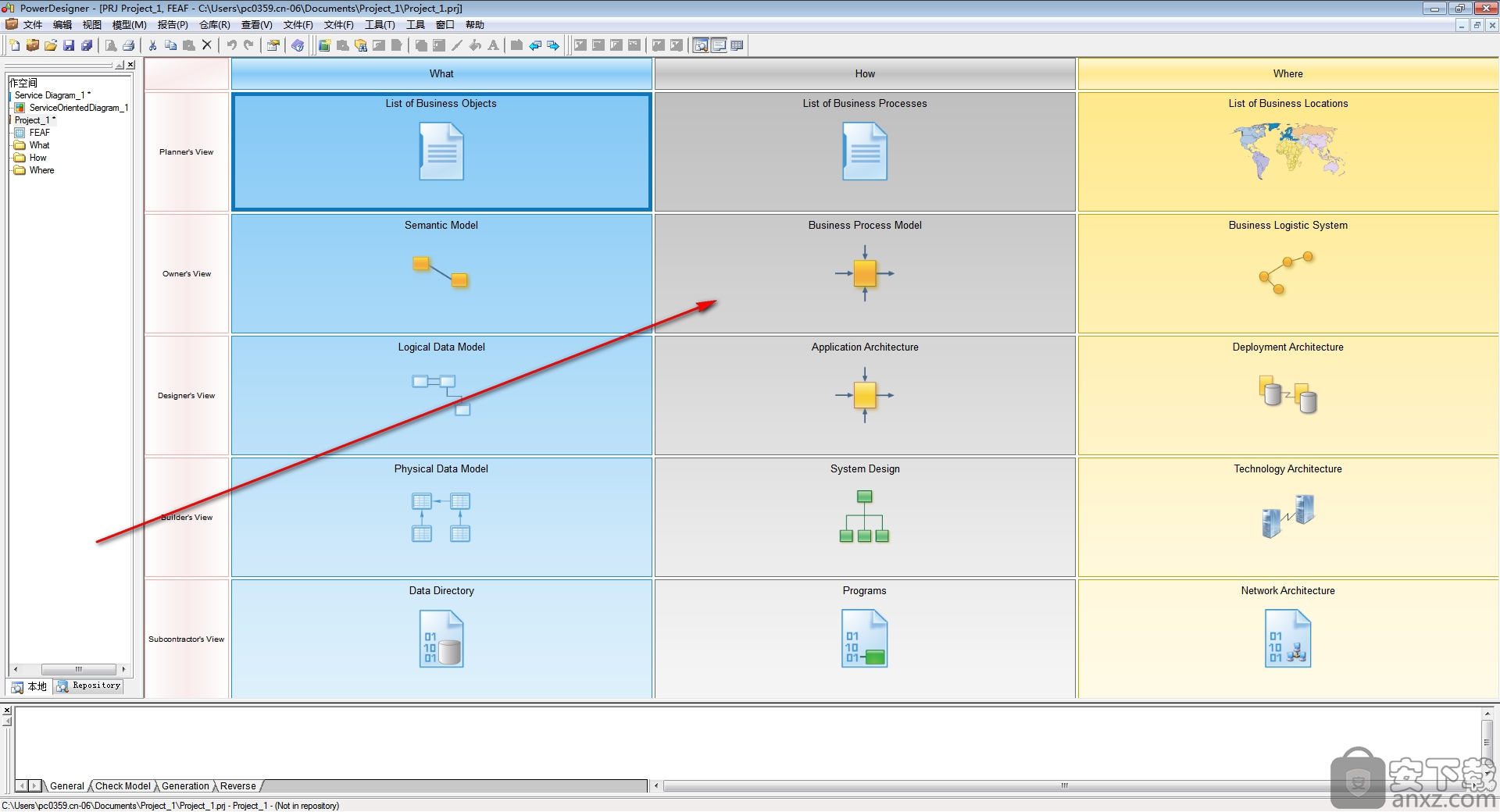
7、支持对方案的内容进行快速的编辑;
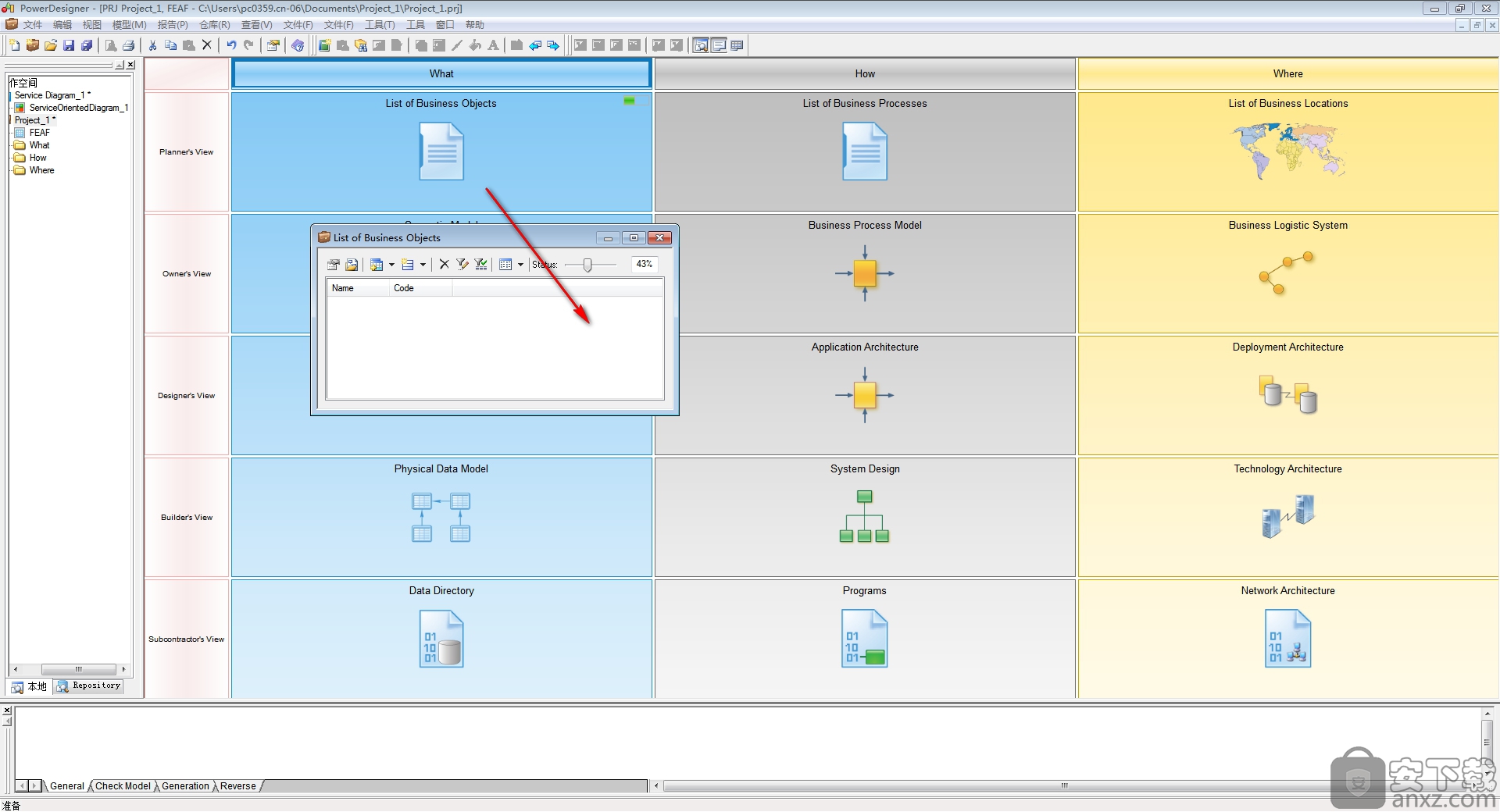
8、帮助窗口,让用户在线的解决各种相关的问题;
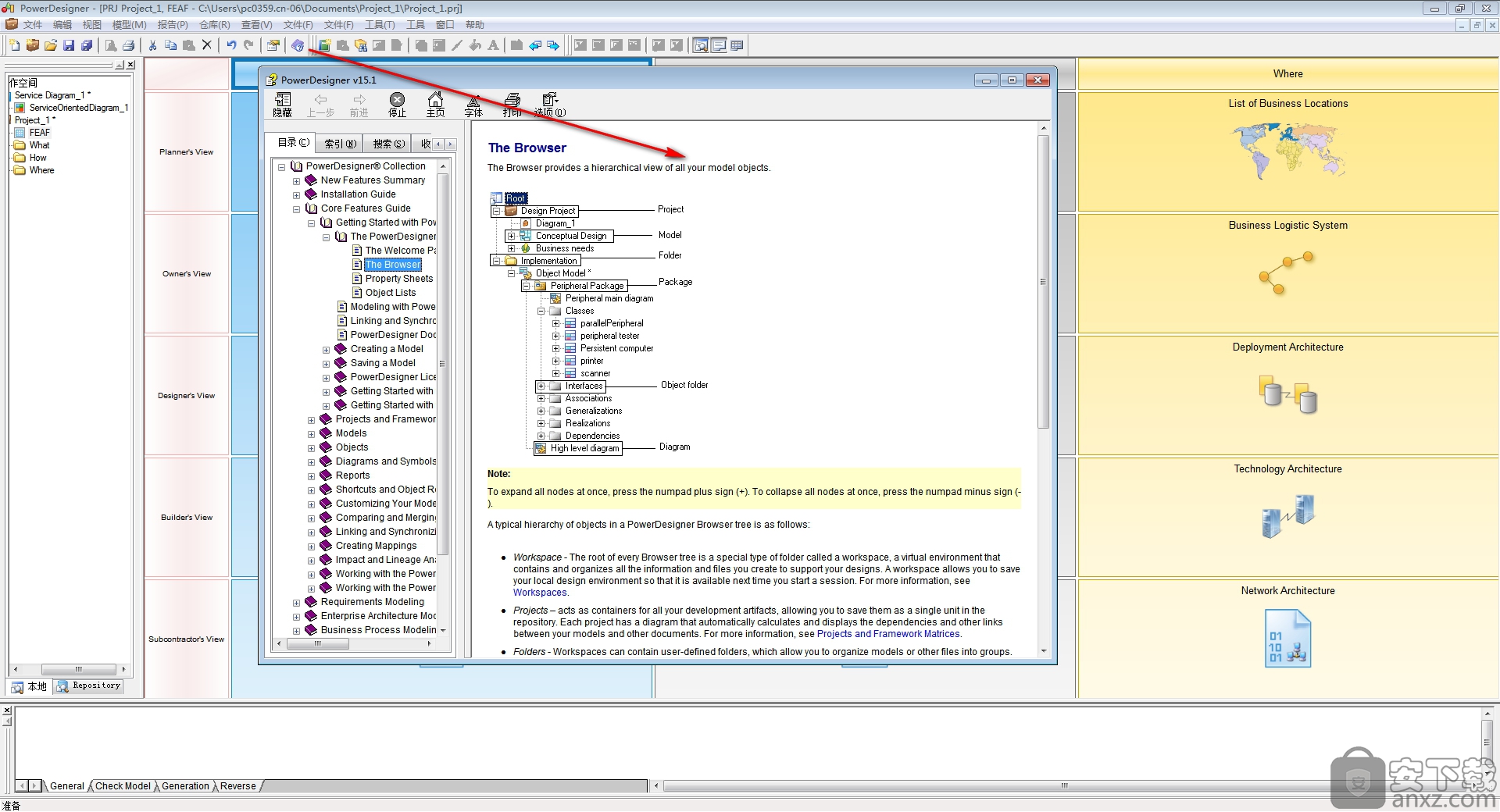
卸载与安装维护
在您的机器上安装PowerDesigner之后,当您选择Control.>Add/Remove Programs或重新启动安装时,可以访问安装维护。
“维护”对话框不允许修改安装在计算机上的许可证类型,只能使用它在当前PowerDesigner安装中添加或删除组件。
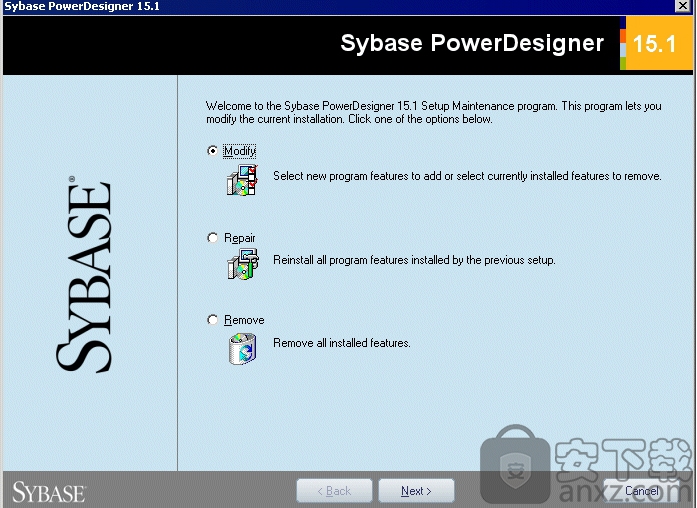
常见问题
创建项目
每个项目(.PRJ)包含至少一个图,以及任意数量的模型或文件文档。项目还可以包含一个或多个框架图、框架矩阵和一个或多个依赖矩阵。
选择文件>新建项目以打开“新建项目”对话框。
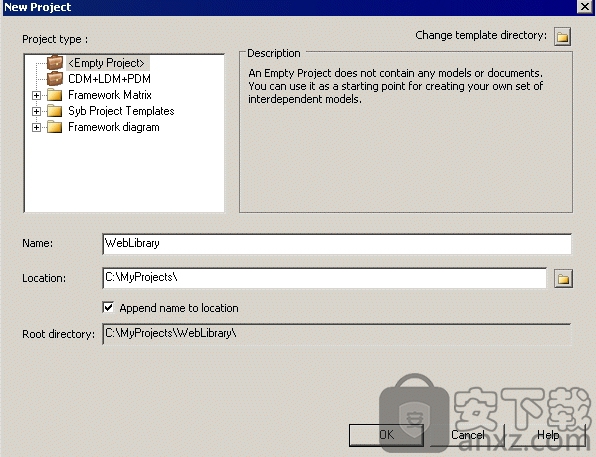
在树中选择项目类型。您可以选择创建:
一个空的项目
基于模板的项目(参见项目模板)。单击“更改模板目录”工具在另一个位置搜索模板。
输入项目名称和位置,如果要将项目名称添加到根目录,请选中“追加名称到位置”复选框。
单击“确定”关闭对话框,然后创建项目。
这个项目开始了。可以将模型和其他文档添加到项目中(请参见创建项目并完成框架图和矩阵)。
人气软件
-

EasyRecovery12(数据恢复软件) 24.4 MB
/简体中文 -

ghost32 1.51 MB
/简体中文 -

Advanced EFS Data Recovery Pro(EFS文件恢复工具) 9.53 MB
/简体中文 -

Acer eRecovery Management(Acer电子恢复管理工具) 19.85 MB
/英文 -

Stellar Data Recovery 9(数据恢复软件) 113 MB
/简体中文 -

iMyFone Fixppo(多功能ios系统修复工具) 32.85 MB
/英文 -

Recover My Files 4.9.4.1324 汉化版 10.00 MB
/简体中文 -

Advanced Photoshop Repair(修复PS图工具)v1.1 0.59 MB
/英文 -

Amazing Samsung Data Recovery(三星数据恢复软件) 11.9 MB
/简体中文 -

ReiBoot(iOS系统修复软件) 14.1 MB
/简体中文


 嗨格式数据恢复大师 v2.9.1491.4
嗨格式数据恢复大师 v2.9.1491.4  VIDEORECOVERY 2019(数据恢复软件) V5.1.9.4 免费版
VIDEORECOVERY 2019(数据恢复软件) V5.1.9.4 免费版  ObjectRescue Pro(高级数据恢复软件) v6.11 汉化
ObjectRescue Pro(高级数据恢复软件) v6.11 汉化  MediaRecovery Professional Edition(电脑数据恢复软件) v14.1.131
MediaRecovery Professional Edition(电脑数据恢复软件) v14.1.131  Remo Recover Pro(专业数据恢复软件) v5.0.0.40
Remo Recover Pro(专业数据恢复软件) v5.0.0.40  3-Heights PDF Desktop Repair Tool(PDF修复工具) v6.7 (含破解教程)
3-Heights PDF Desktop Repair Tool(PDF修复工具) v6.7 (含破解教程) 
















